Be įprastos tekstinės informacijos paieškos, mums gali tekti rasti daugybę panašių paveikslėlių, kad galėtume parašyti įdomų straipsnį ar ką nors kita. Pati informacijos paieška visada yra varginanti, ypač kai pačiai paieškai neužtenka laiko. Įsivaizduokite, kad po ranka neturėjote gero fotoaparato, o nuotraukos kokybė pasirodė, švelniai tariant, nelabai gera, todėl tolimesniam grafinės informacijos naudojimui reikia daug geresnės kokybės nuotraukos, o gal staiga prireikė sužinoti kūrinio autorių. Šiandien galimos ir tokios paieškos, kurios šimtmečio pradžioje būtų atrodę ne svajonėse. Tik dabar ne visi gali naudotis nauja paieškos paslauga, todėl dabar pabandysime atsakyti į klausimą, kaip ieškoti Google pagal vaizdą.
Pirma, išmokime paieškos įgūdžių pagrindų
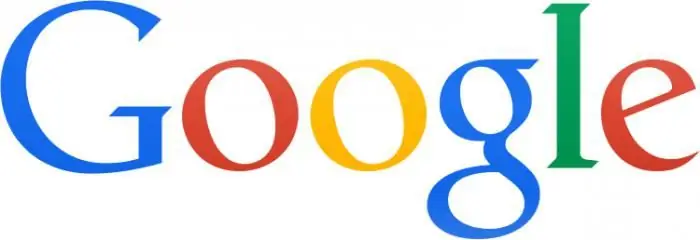
Natūralu, kad kaip jus dominančios nuotraukos pavyzdį, jums reikia paveikslėlio, kuris yra jūsų kompiuteryje. Be to, galite ieškoti Google paveikslėlyje naudodami interneto adresąPaveikslėliai. Norėdami tai padaryti, ypatybėse tereikia pasirinkti funkciją „Atidaryti vaizdą naujame skirtuke“, kuri akimirksniu atvers vaizdą naujame naršyklės puslapyje.
Google vaizdų paieška - niuansai
„Google“paslauga „Vaizdai“yra populiari tarp kitų panašios pramonės paieškos sistemų. Norint pradėti dirbti su interneto paslauga, reikia sekti nuorodą „vaizdai“, esančią pačios Google paieškos sistemos tituliniame puslapyje. Atsidariusiame lange turite spustelėti fotoaparato piktogramą, kad galėtumėte įvesti pačios nuotraukos adresą žiniatinklyje, taip pat galite įkelti ją iš savo įrenginio. Jei naudojate „Google Chrome“naršyklę, tada užduotį, kaip ieškoti „Google“pagal vaizdą, palengvina tai, kad veikia tiesioginis vaizdo vilkimas į paieškos juostą. Paieškoje taip pat padeda tekstinė informacija apie paveikslėlį, todėl padidėja tikslios reikalingo objekto paieškos tikimybė. Apsvarstykite vieną pavyzdį, kaip ieškoti „Google“pagal vaizdus. Pirmiausia turite atidaryti "Google. Nuotraukos" ir spustelėti fotoaparatą, kuris yra paieškos juostos dešinėje. Po šio veiksmo pasirodys langas, kuriame turėsite nurodyti nuorodą į paveikslėlį ir pradėti paiešką, tačiau jei reikalinga nuotrauka yra jūsų kompiuteryje ir jums reikia rasti panašių, atsisiųskite ją iš savo įrenginio naudodami funkcija „Įkelti failą“. Visa tai atlikus Jūsų puslapis bus nukreiptas į paieškos rezultatus, kur reikėtų atkreipti dėmesį, kad būtų būtent tokia nuotrauka, kurios Jums reikia. Norėdami atlikti tikslesnę paiešką, naudokitepapildomos tekstinės informacijos.
Privalumai
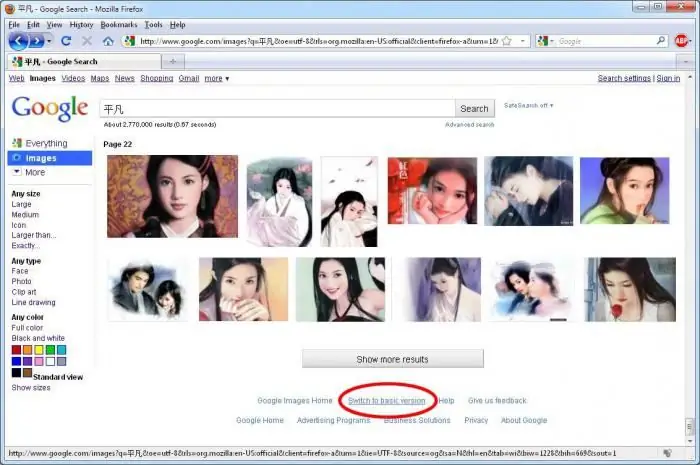
Paieškos variklis „Google. Pictures“skiriasi nuo pagrindinio konkurento „TinEye“, nes „Google“, be kitų vaizdų, rodo tuos, kurie tiesiogiai primena jūsų įkeltą pavyzdį. Tačiau paieškos sistemos rastos nuotraukos bus tikslios jums reikalingo pavyzdžio kopijos. Norėdami tai padaryti, pasirinkite specialią funkciją „Panašus“, tada tokias nuotraukas rasite paieškos sistemoje. Šią naudingą funkciją galite rasti kairėje naršyklės pusėje, kai rodomi paieškos rezultatai.
Paieškos suvestinė

Sujunkime visas keturias paieškos parinktis, kurios gali atsakyti į klausimą: „Kaip ieškoti „Google“pagal vaizdą?
1) Vilkite vaizdą. Nuvilkite grafinį vaizdą į paieškos laukelį adresu images.google.
2) Įkelkite failą. Naudodami images.google.com spustelėkite fotoaparatą, tada - nuorodą „Įkelti failą“. Ten reikia pasirinkti vaizdą, kurio reikia ieškoti.
3) Įterpti nuorodą į vaizdą. Norėdami rasti informacijos apie vaizdą, dešiniuoju pelės mygtuku spustelėkite ir vilkite URL adresu images.google į juostą, pavadintą „Duoti nuorodą“.4) Dešiniuoju pelės mygtuku spustelėkite vaizdą. Norėdami atlikti geresnę paiešką, naudokite „Google Chrome“naršyklę, kurioje galite pradėti ieškoti vaizdo spustelėdami jį dešiniuoju pelės klavišu naršyklėje.
Taigi mes sugalvojome, kaip ieškoti „Google“pagal vaizdą.






